Adobe InDesign es una herramienta potente que te permite trabajar de manera creativa y al mismo tiempo ahorrar tiempo. En este tutorial específico, nos centraremos en la creación de un folleto multipágina y utilizaremos las funciones de automatización de InDesign. Así podrás trabajar de manera más eficiente mientras aprovechas al máximo el potencial del software. ¡Comencemos de inmediato!
Principales conclusiones
- InDesign ofrece funciones de automatización que reducen el trabajo manual.
- El área de impresión y los márgenes son importantes para la estructura de tu folleto.
- La cuadrícula de líneas base ayuda a garantizar una tipografía armoniosa.
Guía paso a paso
Para crear tu folleto, comienza creando un nuevo documento. Presiona la combinación de teclas Control + N. Esto abrirá el cuadro de diálogo para crear un nuevo documento, donde podrás establecer las dimensiones básicas.
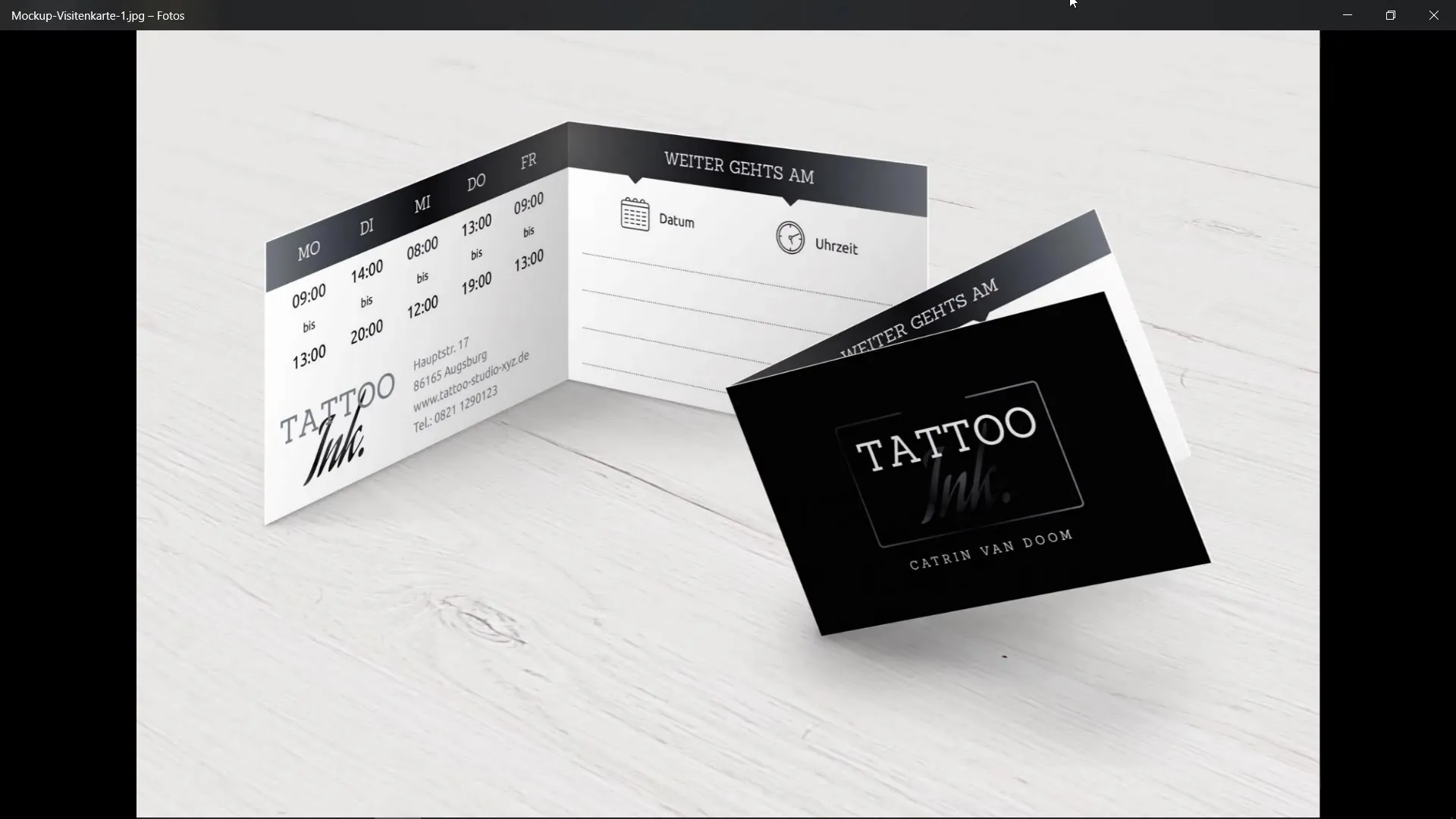
En el siguiente paso, selecciona el formato DIN A4 para tu folleto y asegúrate de que la orientación esté configurada en vertical. También activa la opción de páginas opuestas. Antes de continuar, asegúrate de que el ancho y la altura estén ingresados correctamente.
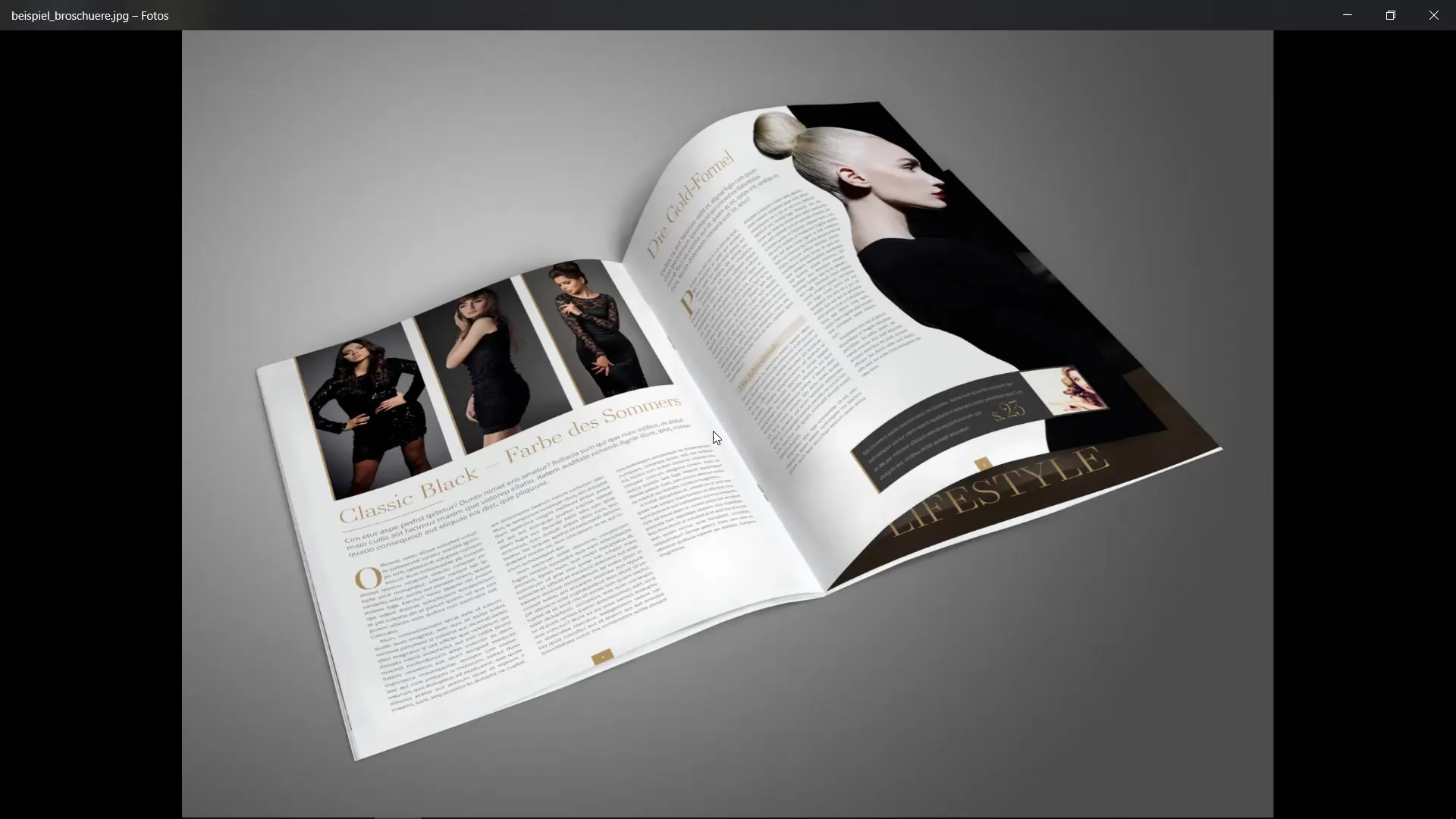
Ahora defines el área de impresión. Esta indica el área donde se colocarán realmente tus contenidos. Para hacerlo, debes asegurarte de tener una cuadrícula en la que puedas orientarte. Para las columnas, deberías establecer seis columnas y poner el espacio entre columnas a 6 mm.
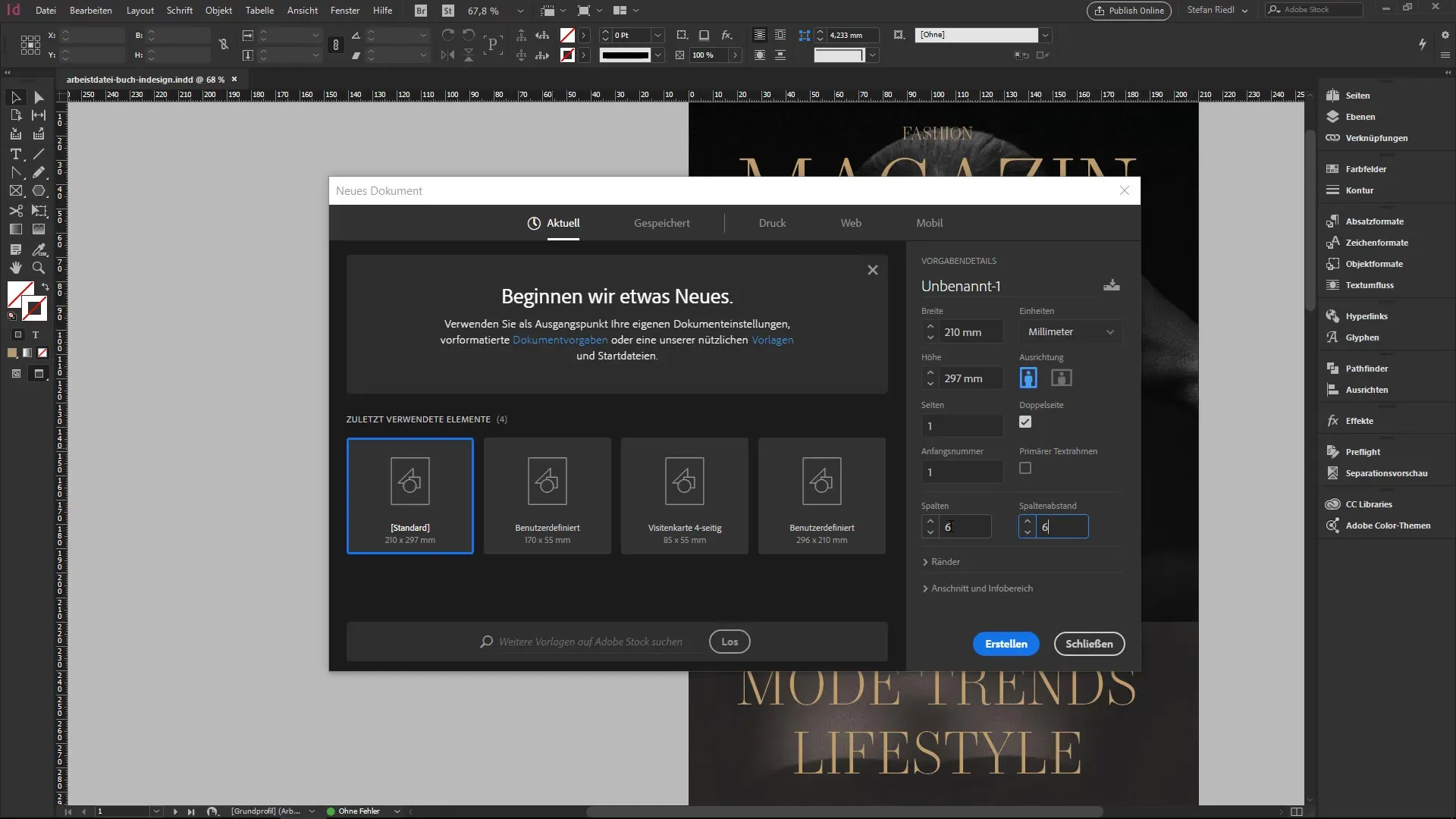
Aquí también puedes establecer los márgenes para tu área de impresión. Mantén los valores para el margen superior, interior, inferior y exterior en 20 mm, excepto para el margen inferior, que establecerás en 15 mm. Asegúrate de dejar suficiente espacio, especialmente si tienes una encuadernación por pega.
Ahora viene el área de corte e información. Aquí se recomienda, dependiendo de los requisitos de tu imprenta, establecer un corte de 2 mm. Así habrás creado completamente el marco de tu documento y ya tendrá un aspecto «limpio» natural.
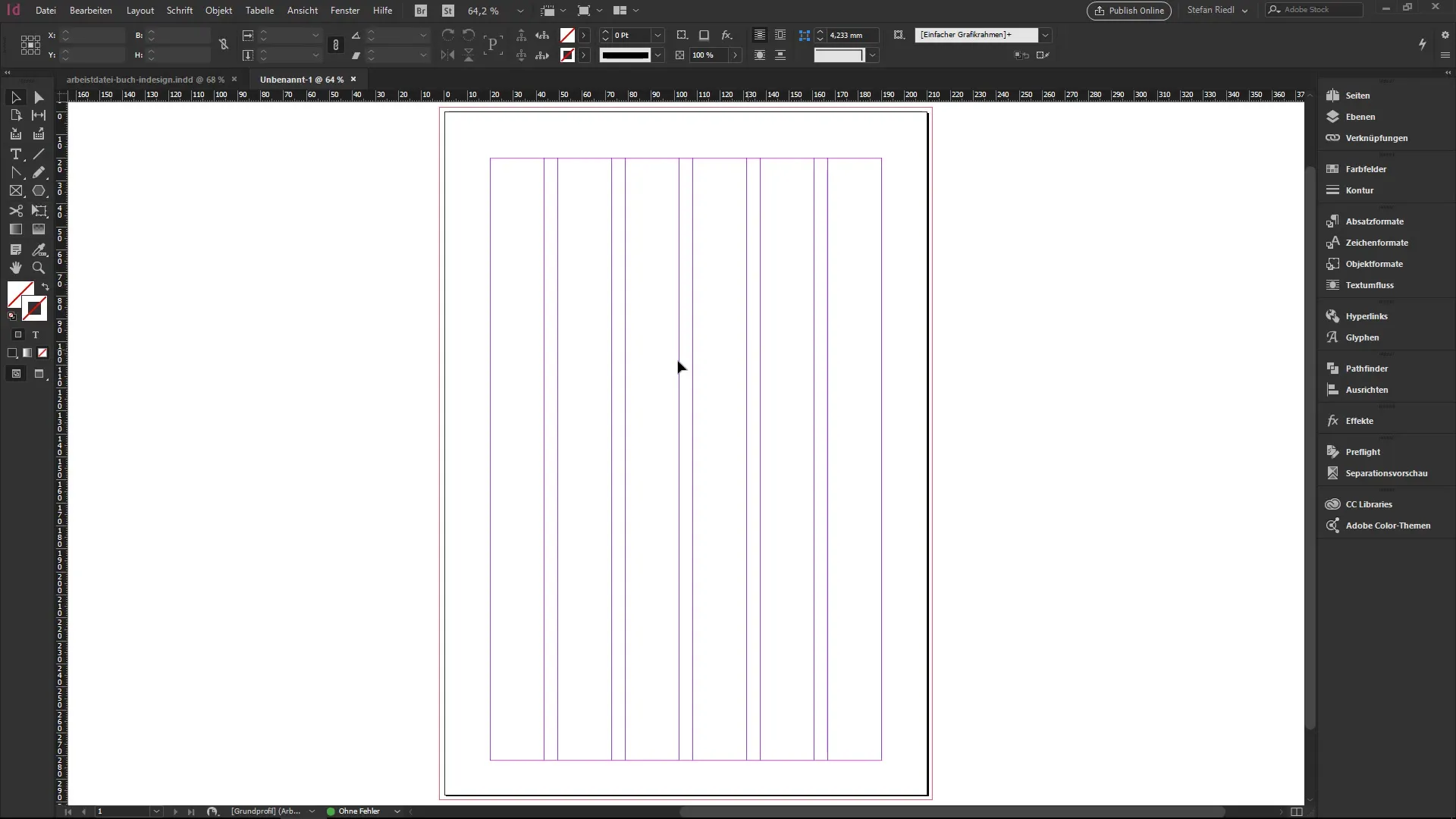
Con el panel de páginas puedes añadir nuevas páginas. Al hacerlo, siempre se creará automáticamente una página doble. También puedes activar la cuadrícula de líneas base, que muestra líneas de guía horizontales y te ayuda a estructurar tu tipografía.
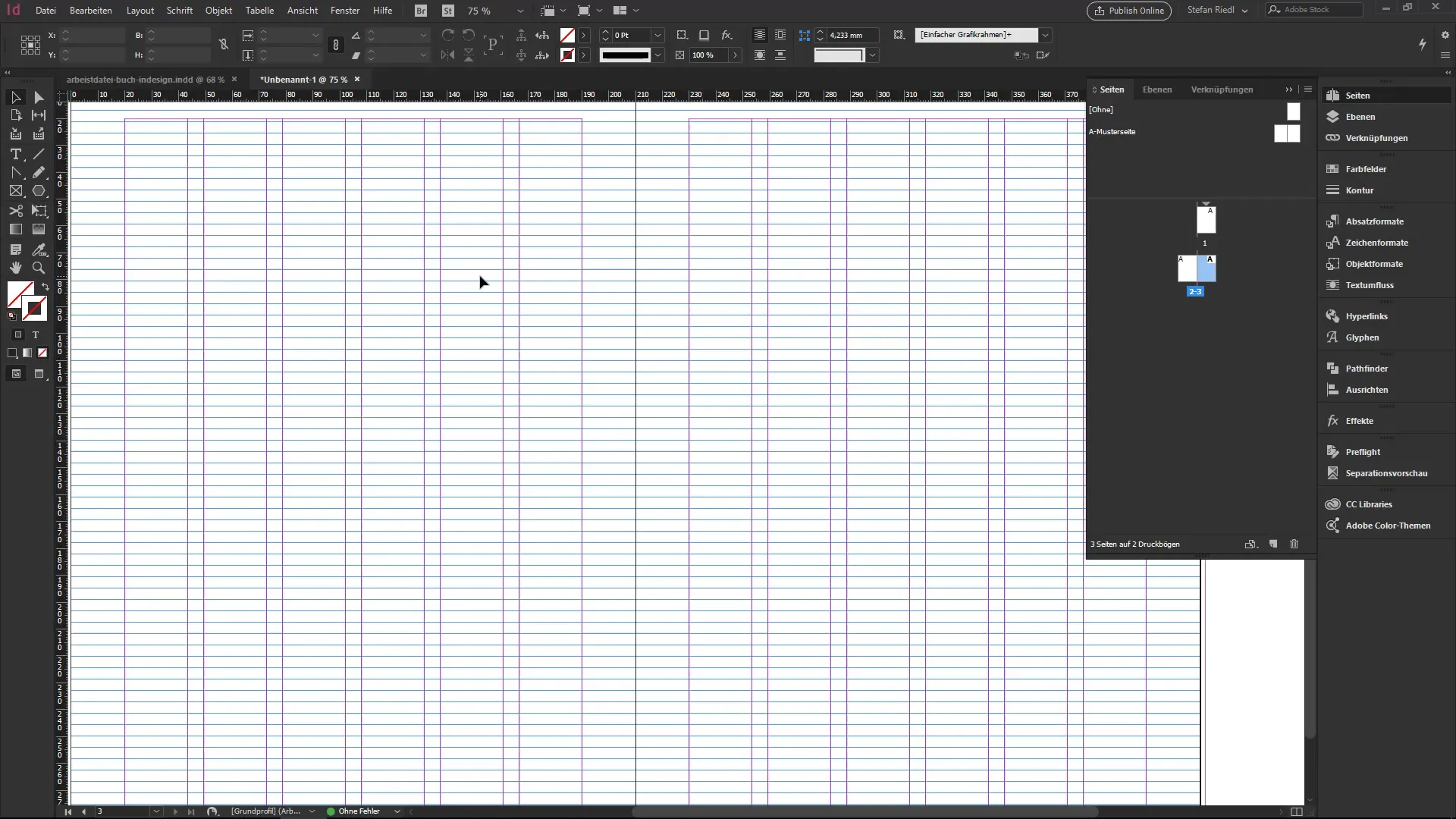
Ahora puedes ajustar la cuadrícula de líneas base para que comience en la línea de color magenta que marca el inicio de tu área de impresión. Para ello, ve a las preferencias. Presiona Control + K o ve al menú para acceder a la configuración de la cuadrícula.
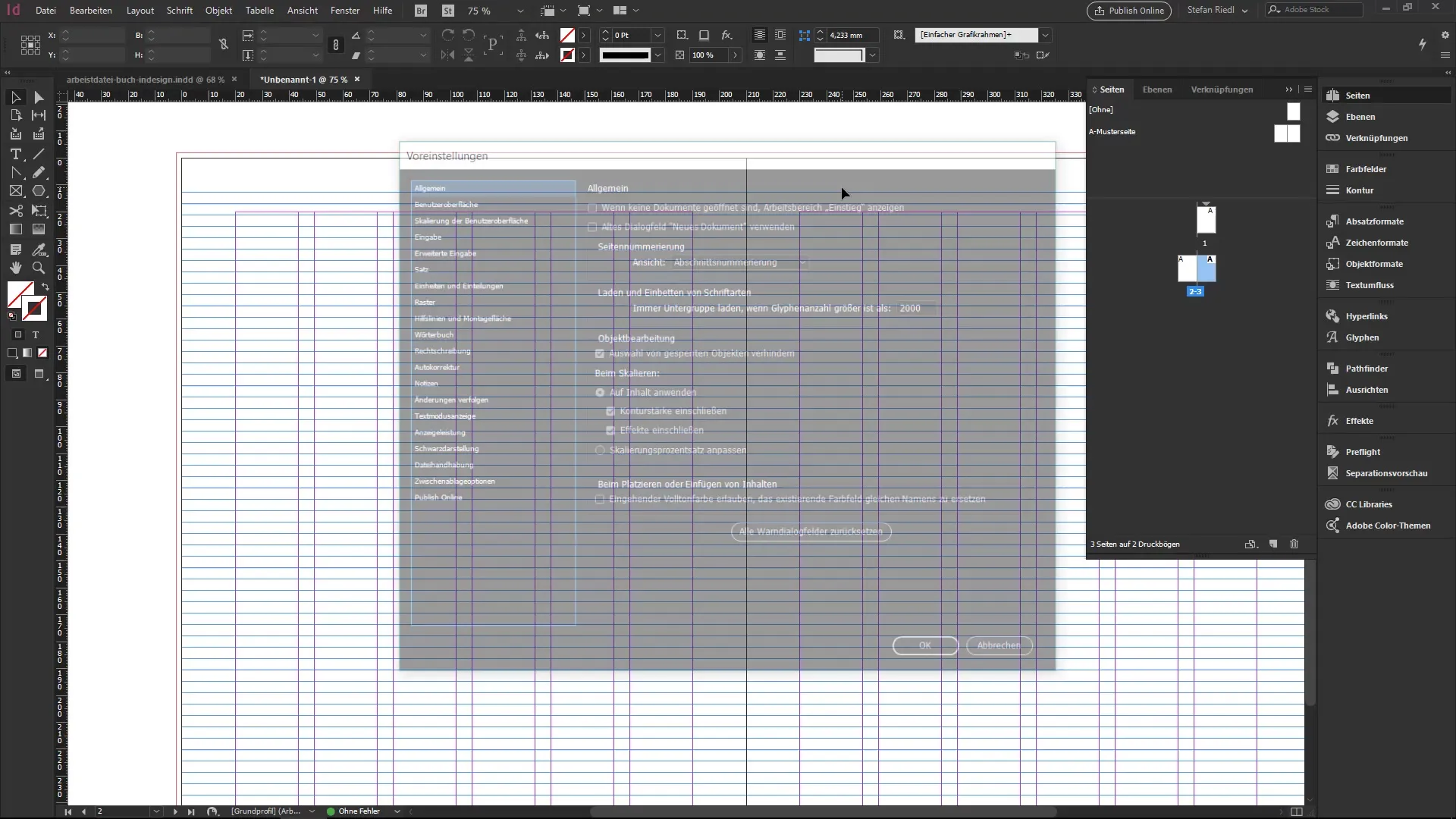
Luego establece el inicio de la cuadrícula en 20 mm. Esto significa que la primera línea de la cuadrícula comenzará allí. También puedes ajustar los espacios entre las líneas según tus necesidades, por ejemplo, a 12 puntos.
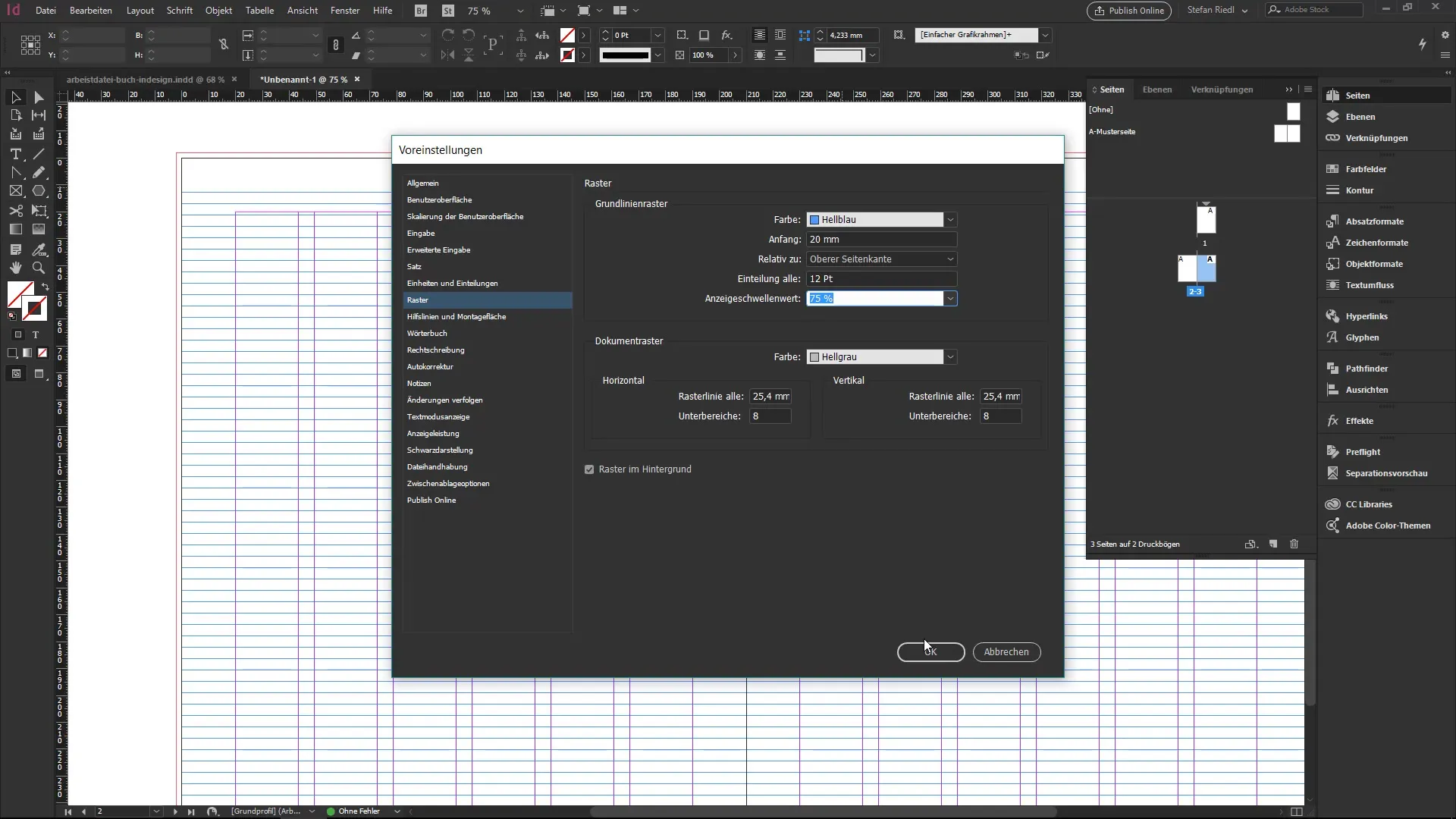
Los sistemas de cuadrícula son especialmente útiles cuando tus documentos se hacen más grandes o contienen diseños complejos. Te ayuda a planificar y asegurarte de que el texto y los objetos estén anclados en un diseño armonioso.
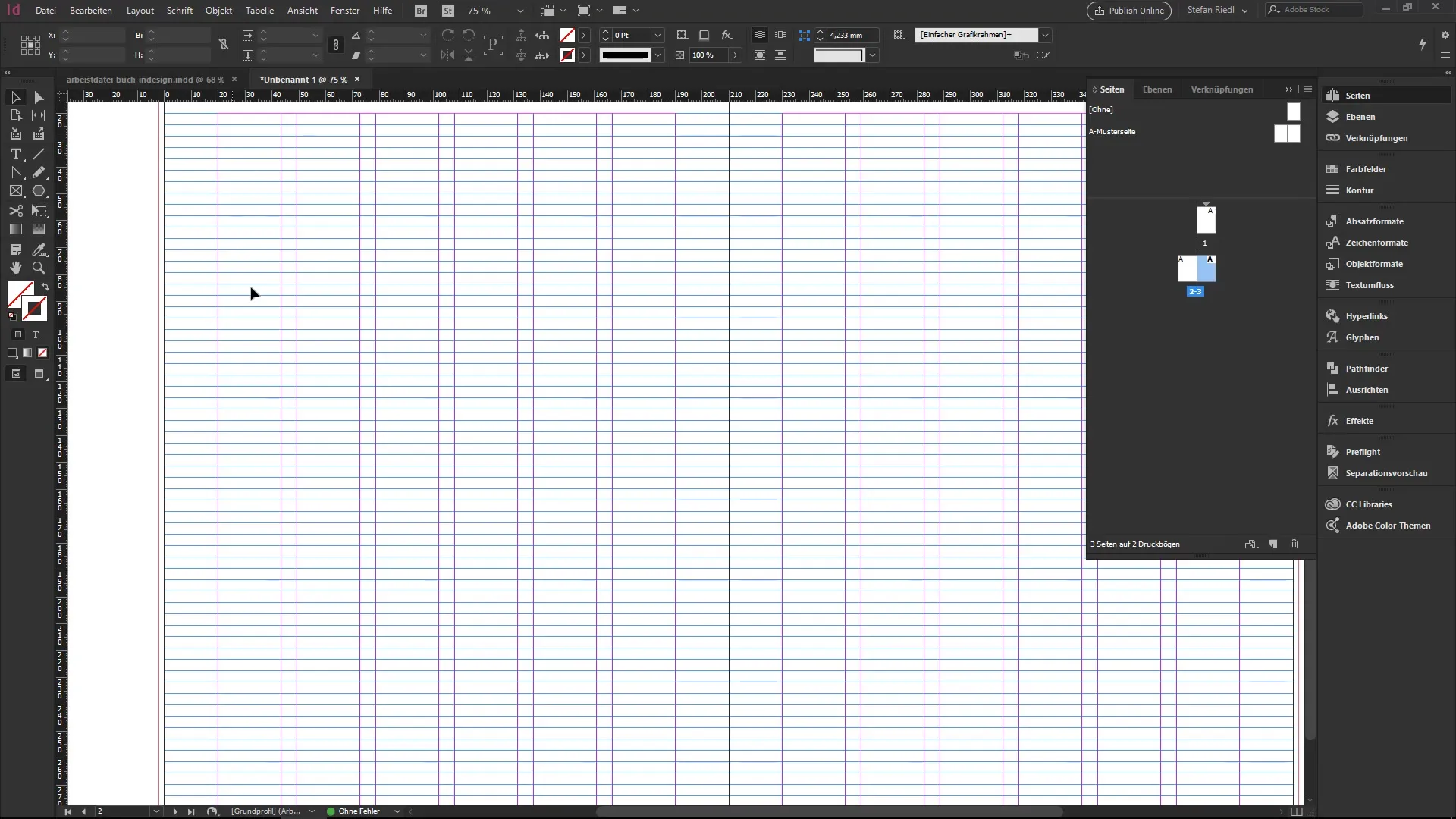
Después de haber pensado en el diseño y la disposición, es importante ajustar uniformemente elementos como cuadros de texto o elementos gráficos y alinearlos a las líneas establecidas. Esto le da a tu documento estructura y profesionalismo.
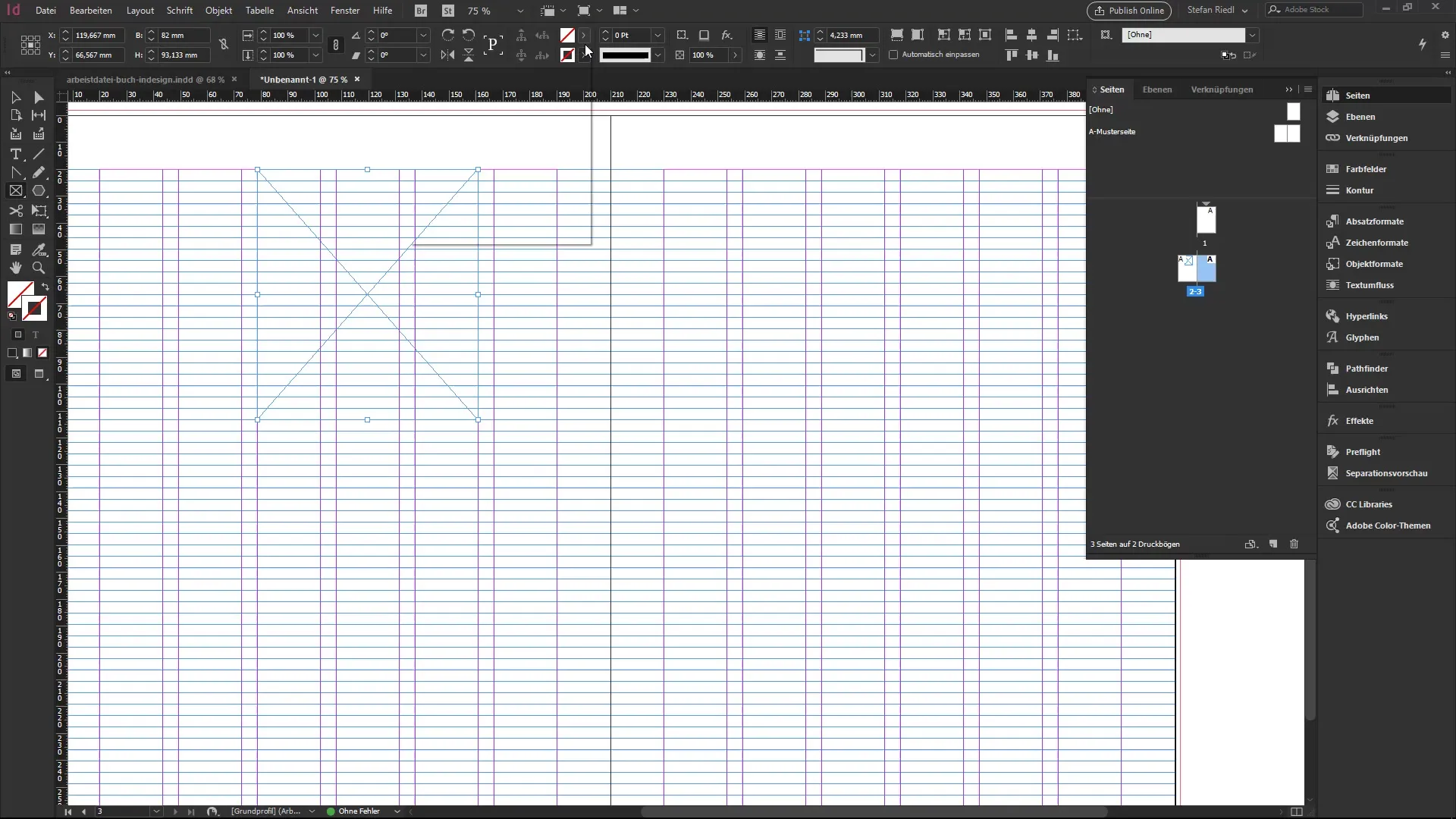
Resumen – Crear un folleto en InDesign: Usar la automatización para principiantes
En este tutorial has aprendido cómo crear un folleto paso a paso con Adobe InDesign mientras utilizas las funciones de automatización. La definición del área de impresión, los márgenes y el uso de la cuadrícula de líneas base son fundamentales para generar un diseño profesional.
Preguntas frecuentes
¿Cómo creo un nuevo documento en InDesign?Presiona la combinación de teclas Control + N para abrir un nuevo documento.
¿Qué formatos de página puedo elegir en InDesign?Selecciona el formato de página deseado, por ejemplo, DIN A4, a través del menú de creación del nuevo documento.
¿Qué es un área de impresión?El área de impresión es la zona donde se colocan tus contenidos y define los márgenes y las columnas.
¿Cómo puedo activar la cuadrícula de líneas base?Ve a "Ver", luego "Cuadrícula y guías" y activa la cuadrícula de líneas base.
¿Qué tan importantes son los márgenes en el diseño?Los márgenes son importantes para asegurarte de que ningún contenido importante sea recortado al imprimir.

